Cara Menampilkan Merek HP di Kamera Realme – Saat ini semua type smartphone Realme telah dibekali dengan fitur shot on pada menu kamera. Dimana fitur ini memungkinkan penggunanya untuk menampilkan watermark merek HP yang akan muncul pada hasil foto dengan kamera.
Dengan fitur tersebut, membuat hasil foto dengan kamera HP Realme menjadi lebih profesional dan terbilang cukup keren. Pengguna HP Realme dapat menampilkan type merek HP yang digunakan untuk berfoto, sekaligus membuat dan menampilkan nama fotografer yang mengambil foto tersebut.
Pada umumnya fitur ini sebenarnya sudah secara default aktif di setiap kamera HP Realme sehingga pengguna tidak perlu menampilkan fitur tersebut. Akan tetapi di beberapa kamera HP merek Realme, fitur shot on belum aktif atau mungkin Anda ingin memasukkan nama Anda sendiri di kamera.
Meskipun Realme sudah cukup populer dan banyak digunakan kaum milenial, akan tetapi masih banyak pengguna HP Realme yang belum tahu cara menampilkan merek HP di kamera Realme. Lantas, bagaimana cara menampilkan shot on di kamera HP Realme? Adapun caranya, simak di bawah ini.
Cara Menampilkan Merek HP di Kamera Realme

Cara menampilkan watermark di kamera Realme pada dasarnya bukanlah pekerjaan yang sulit. Dimana untuk menampilkan watermark tersebut, Anda hanya perlu mengaktifkan fitur shot on di pengaturan.
Caranya sendiri tak jauh berbeda dengan cara menampilkan merek HP di kamera OPPO yakni dengan mengaktifkan fitur shot on di menu pengaturan kamera maupun sistem. Berikut cara-caranya.
1. Cara Menampilkan Watermark Melalui Pengaturan Kamera Realme
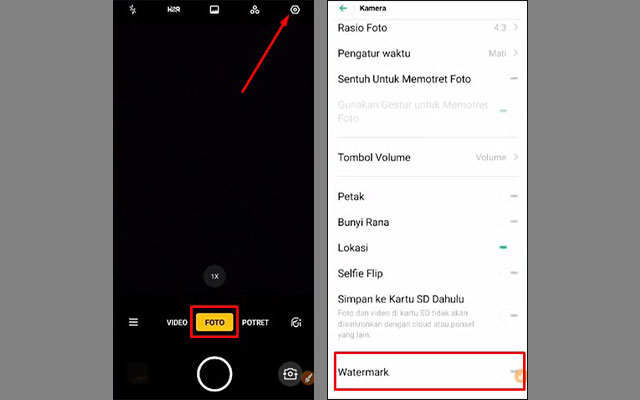
Cara pertama, Anda bisa menampilkan merek HP di kamera Realme langsung melalui pengaturan kamera smartphone itu sendiri. Adapun caranya, langsung saja Anda ikuti langkah-langkah di bawah ini.
- Langkah pertama, silahkan buka aplikasi kamera bawaan HP Realme terlebih dahulu.
- Kemudian, silahkan pilih opsi “Foto” pada bagian menu horizontal.
- Setelah itu, tinggal klik “Icon Kamera (icon gerigi)” di sudut kanan.
- Selanjutnya, scroll layar dan pilih opsi “Watermark” silahkan geser toggle Watermark ke kanan hingga berwarna hijau untuk mengaktifkan.
- Lalu, untuk membuat nama di kamera, klik “Pemilik” dan silahkan tulis nama Anda ataupun kata lainnya sesuai keinginan.
- Setelah itu, cobalah untuk mengambil foto maka pada sisi kiri bawah hasil foto akan langsung tertera merek HP dan nama Anda.
2. Cara Menampilkan Watermark Melalui Pengaturan Sistem Realme
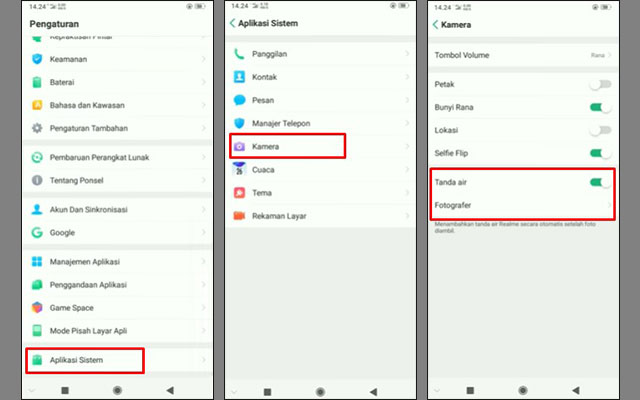
Selain melalui pengaturan kamera, pengguna juga bisa menampilkan merek melalui pengaturan sistem smartphone Realme itu sendiri. Adapun caranya, langsung saja ikuti langkah-langkah tutorial berikut ini.
- Pertama-tama, bukalah menu “Pengaturan” di HP Realme terlebih dahulu.
- Kemudian, silahkan pilih opsi “Aplikasi Sistem” di menu pengaturan.
- Langkah berikutnya, pilihlah aplikasi Kemera.
- Selanjutnya, pilih opsi “Watermark” di bagian bawah.
- Aktifkan fitur watermark dengan cara menggeser toggle ke arah kanan.
- Untuk membuat nama di kamera Realme, tekan opsi “Pemilik” dan silahkan tulis nama apapun sesuai keinginan.
- Selesai, kini Anda bisa memotret dengan hasil foto yang disertai watermark merek HP dan nama pada sisi kiri bawah.
Cara Menampilkan Merek HP di Kamera Realme Dengan Aplikasi
Selain cara-cara di atas, Anda juga bisa menampilkan merek HP dengan aplikasi pihak ketiga. Ini adalah solusi terbaik bagi Anda yang tidak memiliki fitur shot on, baik pada pengaturan kamera atau sistem.
Bukan hanya menampilkan merek HP, namun dengan aplikasi pengguna juga bisa membuat icon dan nama untuk ditampilkan pada kamera. Berikut beberapa aplikasi shot on terbaik untuk HP Realme.
1. Shot On camera: Add ShotOn Shotby Datetime stamps
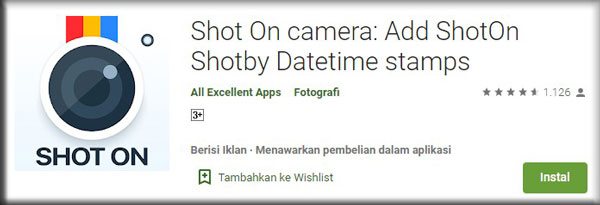
Dengan aplikasi ini, pengguna bisa menambahkan logo merek ke gambar, shot on device name dan your own name as shot by, cap tanggal waktu pada Foto sekaligus tanda tangan ke gambar. Aplikasinya bisa Anda download secara gratis melalui Google Playstore dengan ukuran file 8Mb.
- Buka aplikasi Shot On Camera stamp di smartphone.
- Buka kamera custom, dari sana pennguna dapat mengklik foto dengan Shot on stamp and Shot by stamps.
- Dengan bantuan opsi pengaturan pengguna dapat mengubah detail shoton, shot by, logo, datetime stamp.
- In Shot On : Masukkan nama merek HP Anda.
- In Shot by : Masukkan nama Anda sebagai watermark.
- In Logo Option : Tambahkan logo sesuai keinginan.
- Anda bisa mengubah Shoton, shot by, format logo.
- Anda bisa memilih dan menambahkan format Tanggal dan Waktu.
- periksa semua pengeditan Anda dengan opsi pratinjau.
- Setelah selesai, Klik gambar tanpa batas dengan perangko otomatis.
- Anda dapat memeriksa foto cap Anda di Galeri.
2. Shot On Stamp Photos with ShotOn Watermark Camera
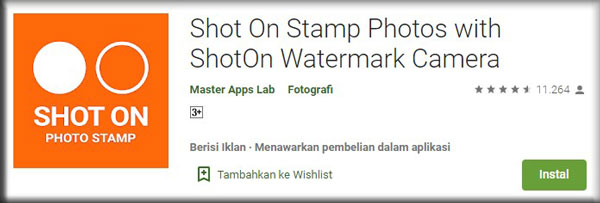
Aplikasi ini memungkinkan pengguna untuk secara otomatis menyertakan tag tanda “ShotOn” pada foto yang diambil dari kamera bawaan Realme secara gratis. Aplikasi ini bisa Anda download di Playstore.
Untuk menggunakan aplikasi ini carannya sangat gampang. Cukup unduh aplikasi shoton ini > pilihlah logo> ubah tag ShotOn> ubah tag Shot By > selesai, maka secara otomatis merek HP muncul di kamera.
3. ShotOn Stamp Camera: Tambah Otomatis Foto Shot On
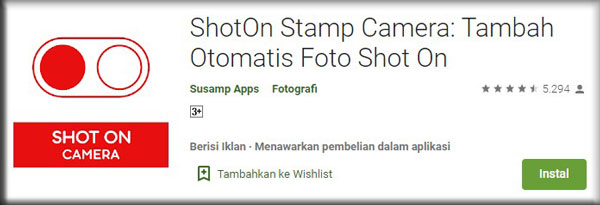
ShotOn Stamp Camera adalah aplikasi sederhana yang memberikan penggunanya fugsionalitas tambahan otomatis tag “ShotOn” watermark pada foto yang diambil dengan kamera built-in bawaan HP.
Dengan ini pengguna bisa memilih logo merek apapun sesuai preferensi anda dengan fungsionalitas untuk menyunting teks tanda tangan, merek HP dan nama Anda sendiri agar ditampilkan di kamera.
Sama dengan aplikasi-aplikasi sebelumnya, cara menggunakan aplikasi ini juga mudah. Cukup install aplikasi ini > Pilih logo merek > Sunting tag Shot On > Sunting tag Shot By > maka sudah selesai.
Nah, itulah informasi lengkap dari iteachandroid.com terkait cara menampilkan merek HP di kamera Realme tanpa aplikasi maupun menggunakan aplikasi. Sekiranya hanya itu saja informasi yang dapat kami sajikan, semoga artikel cara aktifkan fitur shot on Realme di atas bermanfaat dan membantu Anda.